プラグインをインストールしたあと、↓を選択。
↓こういう画面が開きます。
↑全部見ると、シリアルナンバーが必要なものは、テキスト欄に空白があいていますので
そこにシリアルナンバーを入れて、『OK』をおしてください。
シリアルナンバーは、DAZサイトの↓ここにあります。
↓右側にあるのがシリアルナンバー。
↑ツール名の横のシリアルを↓これにコピー&ペーストしてください。
OKを押した後、Daz Studio4.7を再起動。
それで、そのプラグインが使えるようになります♪
【Daz Studio4.7】プラグインを有効にするためのウインドウはどこにあるの?
でした♪
エンジョイ! & サンキュー♪
2014/12/07 9:44


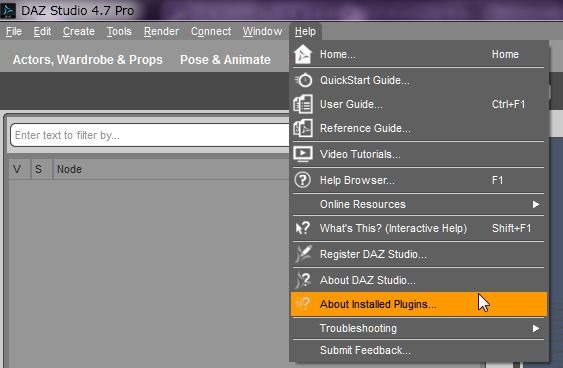
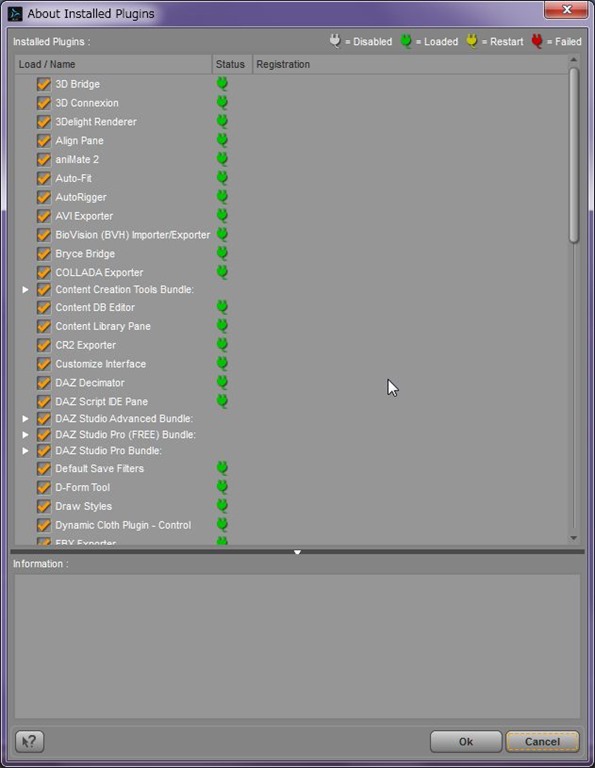
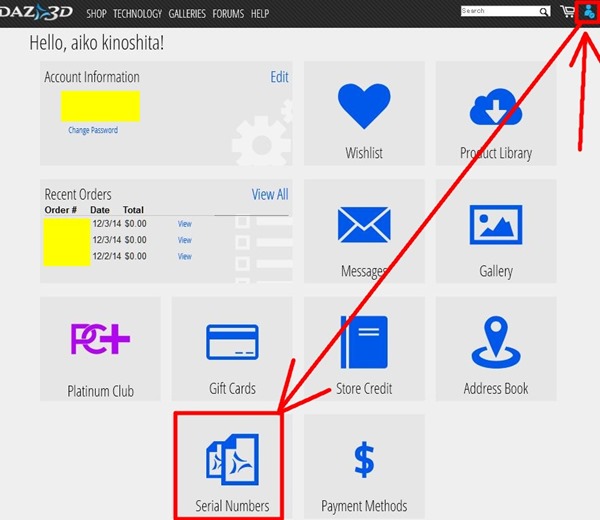
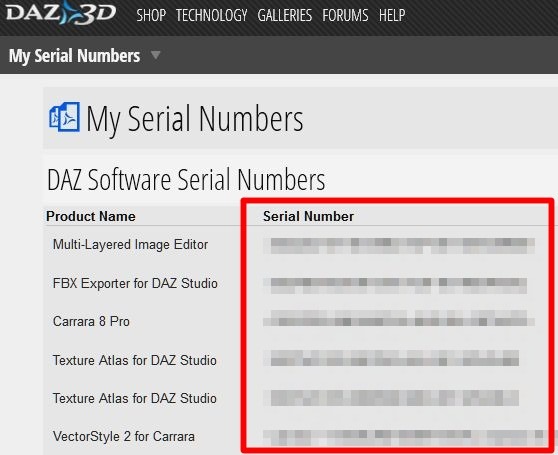





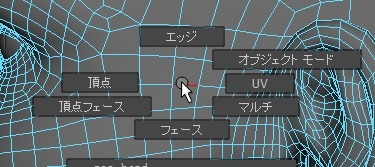











コメント
こんにちは、初めまして、よく見させていただいております。
ご質問がございます。
インストールマネジャーから、インストールしたのに、
プラグインなどフォルダには何も入っていないのですが
この原因はお分かりになりますでしょうか?
ウラコろさん
コメントありがとうございます。
インストールマネジャーから、インストールしたのに、
プラグインなどフォルダには何も入っていない
ということでご心配ですよね。
原因は
● インストールの失敗、
● インストールフォルダが別の場所を指定している。
● ごらんになっている場所が違う、
など、いくつか想像できます。
最後までおつきあいいたしますので、一つ一つ解決していきましょう。
まず、『なにをされて』『どうなったのか』が私にはわかりません。
どのページの記事通りどこまでして、どうなっているのか、と教えていただけないでしょうか。
そのさい、
『何も入っていない』と思われたウインドウのスクリーンショットを見せていただけないでしょうか。
↓スクリーンショットの撮り方、それをインターネットにアップロードする方法を記事にしております。
パソコンの画面を記録する方法(スクリーンショットを撮る)【パソコン初心者】無料 | Create3D-3dCG制作作業日記
まずは、ウラコろさんの状態を知らないと、何も申し上げることができませんので
よろしくお願いします。